群晖双网卡主机利用Virtual Machine Manager安装 LEDE X64 软路由
昨天我发表的文章《群晖使用VMM虚拟机安装LEDE软路由 实现软路由超强功能》,里面我提到自己的蜗牛星际主机是双网口的,不过因为篇幅的原因,只写了使用LEDE软路由作为旁路由的使用方法,今天就写一个LEDE作为主路由应该怎么配置,LEDE作为主路由又有什么好处?
一、前提条件:

蜗牛星际主机双网卡版,4G内存、DSM6.1或以上(主机是双网卡就行,其实蜗牛星际也算垃圾)
自己先在套件中心,下载安装Virtual Machine Manager版本2.3.5-9030
硬件要求必须是双网口
二、安装LEDE步聚
1、下载LEDE固件(虚拟机转盘或PE下写盘专用那个),解压得到img镜像(地址:http://firmware.koolshare.cn/LEDE_X64_fw867/虚拟机转盘或PE下写盘专用/)
下载时候留意一下,下载uefi这个链接。

下载压缩包后,直接解压看到一个img后缀的镜像文件。
2、打开Virtual Machine Manager–>映像–>新增–>上传步骤一所得的img镜像

3、Virtual Machine Manager–>网络–>选中“Default VM Network”–>编辑–>只保留一个准备做LAN口的端口前面的勾(Default VM Network可以重命名)。这里解释一下,lan对应局域网1,wan口对应局域网2,这里的局域网1和局域网2是群晖nas控制面板中的网络设置里面对应的。

一般选择局域网1(左边那个网口)名称设置为LAN,对内联接无线AP或者路由器。局域网2名称设置为WAN(右边那个网口),对外连接光纤猫。
4、Virtual Machine Manager–>网络–>新增–>选中一个准备用做WAN口的端口并且给这个接口命名–>应用(如果还有多个准备用做LAN的端口分别重复进行这个步骤即可,每一个端口设置一个,但是不要把两个端口添加到同一个虚拟口中)。

5、Virtual Machine Manager–>虚拟机–>点击新增旁边的倒三角“导入”
6、选择“从硬盘镜像导入”>默认应该就是在步骤2上传的镜像(镜像名称自已在上传时可以自定义)。

7、选择好导入的镜像文件以后,点击下一步;

8、虚拟机的推荐配置:双核,2G RAM,显卡默认就好,存储空间如果有固态硬盘放在固态硬盘,启动速度快很多,虚拟主机名称随意。

9、磁盘空间默认最小10G(不用担心大小问题,这里是虚拟磁盘,划分多少都不占用空间,实际存放多少东西才占用多少空间,同时引导时不能改磁盘空间大小,必须事后调整)。

7、虚拟机–>编辑虚机–>网络>选择步骤3的LAN端口>点击后面加号继续添加步骤4的WAN端口.

8、虚拟机的其它设置,自动启动选择否,等LEDE完全配置成功以后可以修改,其它选择默认就可以了。

9、设置虚拟机的指定权限,主要是在群晖上谁可以启动或修改虚拟机,一般选择admin。

10、群晖给出当前虚拟机的配置信息,自己检查看是否有错误,注意默认去掉勾选 “创建后开启虚拟机”,等全都配置好了 调试无误了再打开开机“自动启动”。

11、点击查看群晖的网络配置,登陆DSM>控制面板>网络>常规>默认网关。
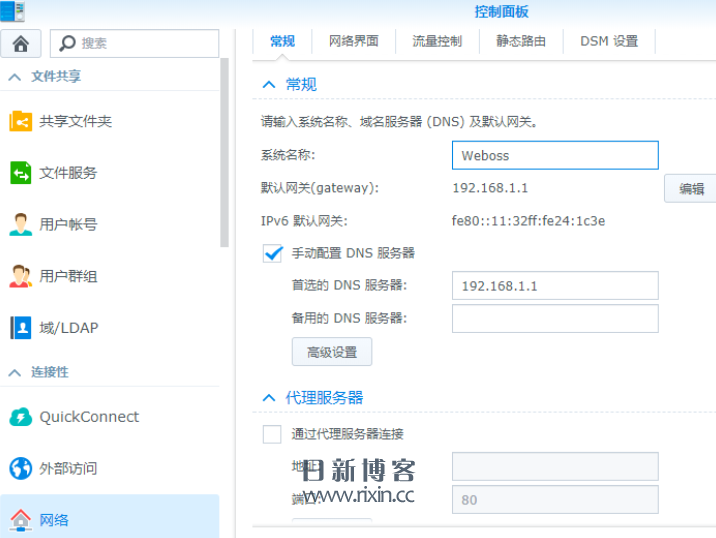
12、选中LEDE中作为LAN口的端口(局域网1)然后点“上”,把顺序排到第一位,这样修改默认网关为你路由器LAN口的那个就可以了,因为局域网2是WAN口,WAN口网关接的是光猫,对外连接的,所以不用能它做网关。

13、Virtual Machine Manager–>虚拟机–>开机

三、配置LEDE软路由
1、虚拟机的路由开机后,默认连接上路由器的ip是192.168.1.1。
你首先得看看自己的ip网段是这个192.168.1.1xx,子网掩码:255.255.255.0 网关:192.168.1.1 DNS:8.8.8.8,如果不是,你先修改一下,然后网页打开192.168.1.1,登陆密码是:koolshare ,然后进行设置。

2、LEDE的WAN口与LAN口物理端口的设置,LAN口设置:LEDE–>网络–>接口–>LAN–物理设置,etho也就是局域网1的那个接口,记住,LAN口是用来对内连接路由器或者无线AP的。WAN口设置:LEDE–>网络–>接口–>WAN–物理设置。

最后设置拔号既可。

群晖Virtual Machine Manager 安装LEDE X64 软路由全部步聚,剩下的就是结合自已所需进行优化了。今天这篇文章主要就是记录群晖双网卡VMM安装LEDE软路由,LEDE作为主路由又有什么好处?当你使用软路由后,你会发现家里的网络真的是稳定多了,比我家原来移动光猫自带的路由功能强多了,这样我们的群晖安装上了LEDE后,我会写一篇文章介绍如何使用LEDE安装V2Ray来进行上网。







群晖双网卡主机利用Virtual Machine Manager安装 LEDE X64 软路由:等您坐沙发呢!